PyCharm怎样设置Pyqcc_PyCharm设置Pyqcc的方法
首先打开pycharm然后随便新建一个工程进入主界面
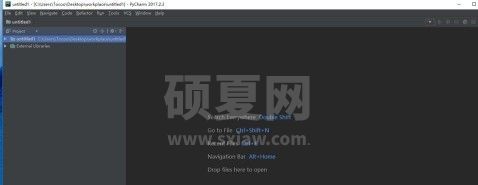
组合键Ctrl + Alt + S 打开设置,找到external tools
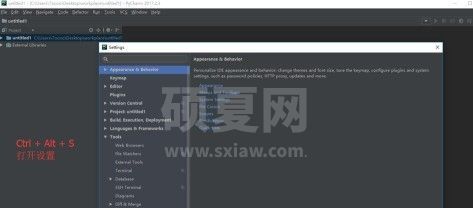
点击【+】
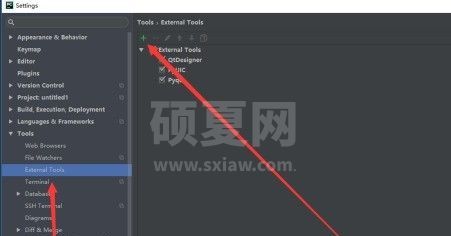
然后根据图来填写一些信息,名字时Pyqcc

第一行输入=》
C:Python35Libsite-packagesPyQt5pyrcc5.exe
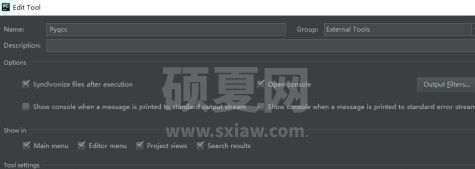
第二行输入=》
$FileName$ -o $FileNameWithoutExtension$_rc.py
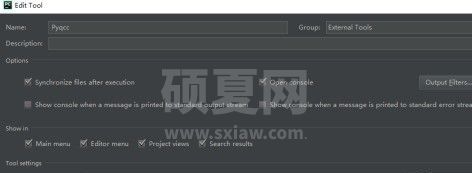
第三行输入=》
$FileDir$
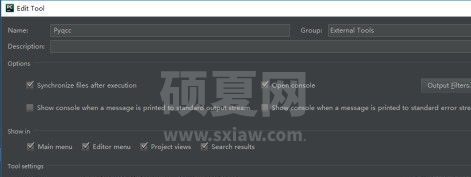
点击保存即可
以上就是PyCharm怎样设置Pyqcc_PyCharm设置Pyqcc的方法的详细内容,更多请关注www.sxiaw.com其它相关文章!
